كيفية استكشاف أخطاء اتصال الإنترنت بجهاز تلفزيون Samsung وإصلاحها
هناك عدد من الطرق التي يمكنك من خلالها تحسين اتصال الإنترنت على تلفزيون Samsung الخاص بك، سواء فقدت الاتصال تمامًا أو كنت تواجه مشكلة في الحفاظ عليه. يمكن أن يعود فريقك الرياضي المفضل أو المسلسل التلفزيوني المفضل لديك إلى الشاشة في أي وقت من الأوقات على الإطلاق!
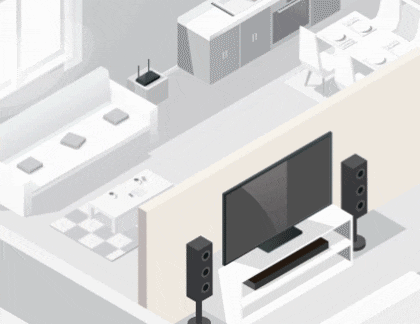
ملاحظة: إذا كانت هذه هي المرة الأولى التي تقوم فيها بتوصيل تلفزيونك بالإنترنت، فيرجى الانتقال إلى خطوة "إعادة الاتصال بالإنترنت" أدناه. قبل البدء في الخطوات أدناه، تحقق مما إذا كان هناك أي عوائق بين التلفزيون وجهاز التوجيه، ثم تحقق من المسافة بين التلفزيون وجهاز التوجيه. إذا كان تلفزيونك متصلاً بشبكة Wi-Fi، فقد يستغرق الأمر بعض الوقت لإعادة الاتصال بشبكة Wi-Fi بعد تشغيله. انتظر لمدة 30 ثانية لمعرفة ما إذا كان سيتم إعادة الاتصال بالإنترنت.
في بعض الأحيان، يؤدي فصل كل من التلفزيون وجهاز التوجيه ثم توصيلهما مرة أخرى إلى حل مشكلات الاتصال.


الآن بعد أن قمت بإجراء إعادة ضبط بسيطة على جهاز توجيه الإنترنت الخاص بك، يجب عليك التحقق مما إذا كان جهاز توجيه الإنترنت الخاص بك متصلاً بالإنترنت. يمكنك القيام بذلك عن طريق الانتقال إلى الأجهزة الأخرى في منزلك والمتصلة أيضًا بجهاز توجيه الإنترنت الخاص بك. إذا لم تكن هذه الأجهزة متصلة بالإنترنت، فمن المرجح أن تكون المشكلة في جهاز توجيه الإنترنت الخاص بك وليس في جهاز التلفزيون. في هذه الحالة، سوف تحتاج إلى الاتصال بمزود خدمة الإنترنت (ISP).

ومع ذلك، إذا كانت أجهزتك الأخرى لا تواجه مشكلات في الاتصال، فمن المرجح أن تكون مشكلتك تتعلق بالتلفزيون الخاص بك. يرجى المتابعة إلى الخطوة التالية.
الآن بعد أن قمت بالتحقق من اتصال جهاز التوجيه بالإنترنت، ستحتاج إلى التحقق من الاتصال بين جهاز التوجيه الخاص بك والتلفزيون. يرجى مراجعة النقاط أدناه:
- هل جهاز التوجيه الخاص بك متصل بالتلفزيون باستخدام كابل إيثرنت؟ إذا لم يكن الأمر كذلك، فإننا نوصي بشدة باستخدام اتصال كابل إيثرنت على جهاز التلفزيون الخاص بك. سيضمن ذلك أن يحافظ تلفزيونك على اتصال ثابت بالإنترنت.

- إذا كنت متصلاً بالفعل باستخدام كابل إيثرنت، فتأكد من أن كابل إيثرنت يعمل وأنه غير تالف. يمكنك اختبار الكابل عن طريق توصيله بأجهزة أخرى، مثل الكمبيوتر المحمول، للتأكد من عدم تلف كابل الإيثرنت الخاص بك.
- إذا كان الاتصال بالتلفزيون الخاص بك باستخدام كابل إيثرنت غير ممكن، فيرجى نقل جهاز التوجيه الخاص بك إلى أقرب مكان ممكن من التلفزيون. يجب ألا تكون هناك أي عوائق بين التلفزيون وجهاز التوجيه، مثل الجدران والأجهزة الإلكترونية الأخرى وما إلى ذلك.
إذا استمرت المشكلة، يرجى المتابعة إلى الخطوة التالية.
نظرًا لأن الاتصال بين جهاز التوجيه الخاص بك والتلفزيون ليس هو المشكلة، فيجب عليك محاولة إعادة ضبط الشبكة على جهاز التلفزيون الخاص بك. الرجاء استخدام الخطوات التالية:

إذا كنت لا تزال تواجه مشكلات، فقد تكون هناك حاجة إلى إعادة ضبط المصنع. ضع في اعتبارك أن هذا يختلف عن إعادة ضبط الشبكة.

بعد إعادة ضبط المصنع، سيتم مسح جميع إعدادات التلفزيون لديك وستحتاج إلى إعادة الاتصال بالإنترنت. الرجاء استخدام الخطوات التالية:

ملاحظة : إذا كنت لا تزال غير قادر على توصيل التلفزيون الخاص بك بشبكة Wi-Fi بعد اتباع جميع الخطوات المذكورة أعلاه، فيرجى الاتصال بدعم Samsung للحصول على مزيد من المساعدة.
*هذه الخاصية متاحة فقط في طرازات معينة. لمعرفة المزيد من المعلومات، يرجى مراجعة دليل الاستخدام الخاص بالطراز.
نشكركم على ابداء رأيكم و الملاحظات
يُرجى الإجابة عن كل الأسئلة.